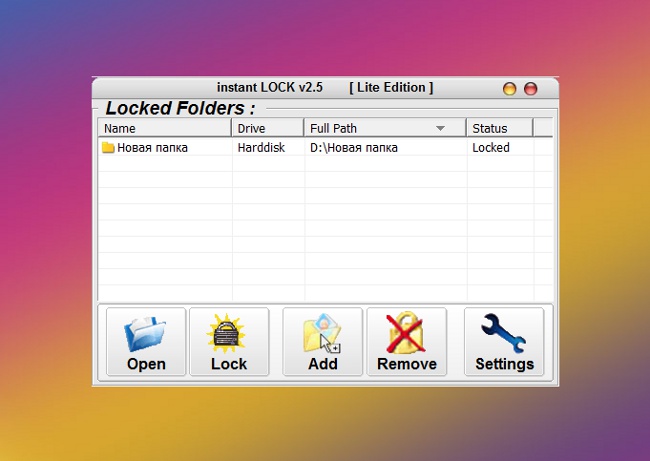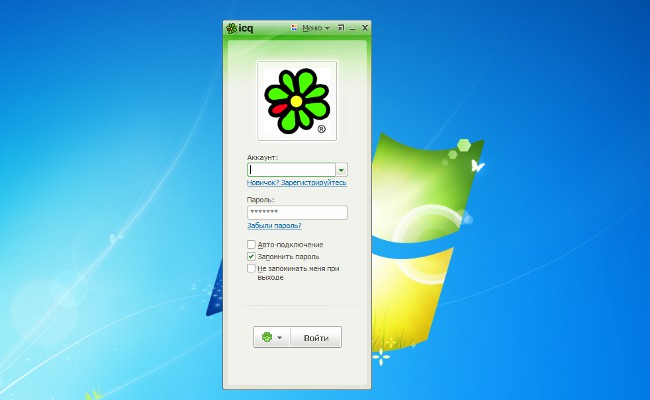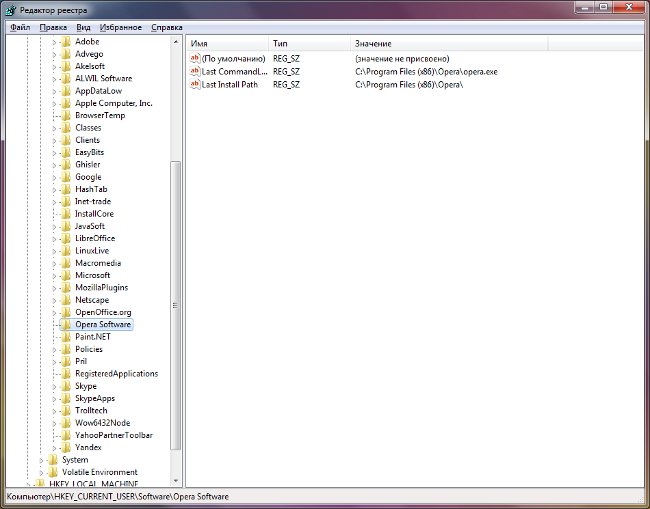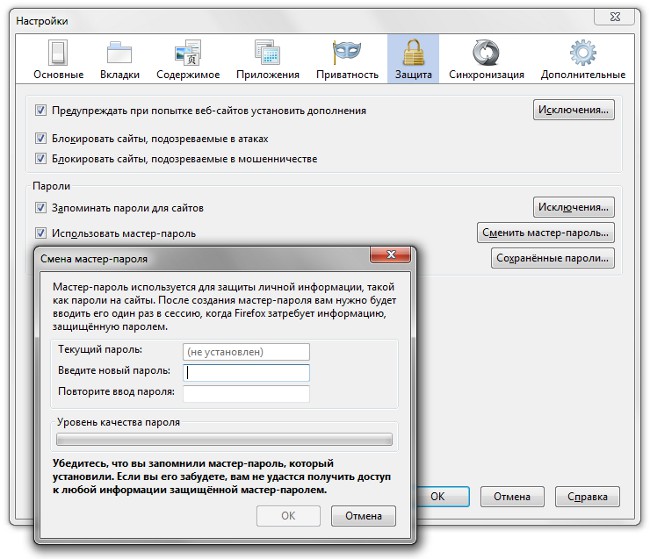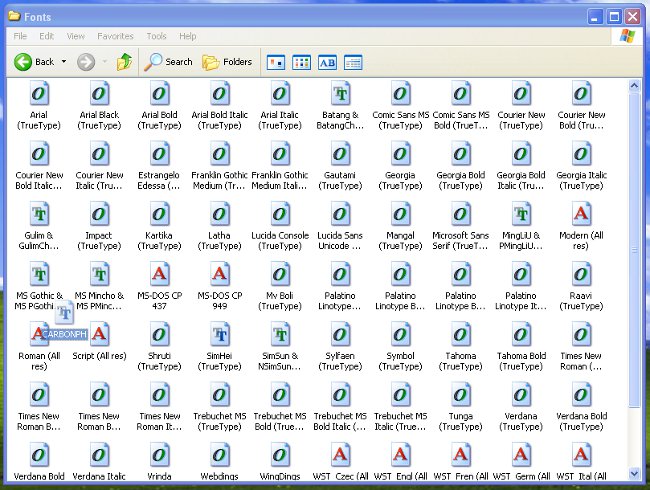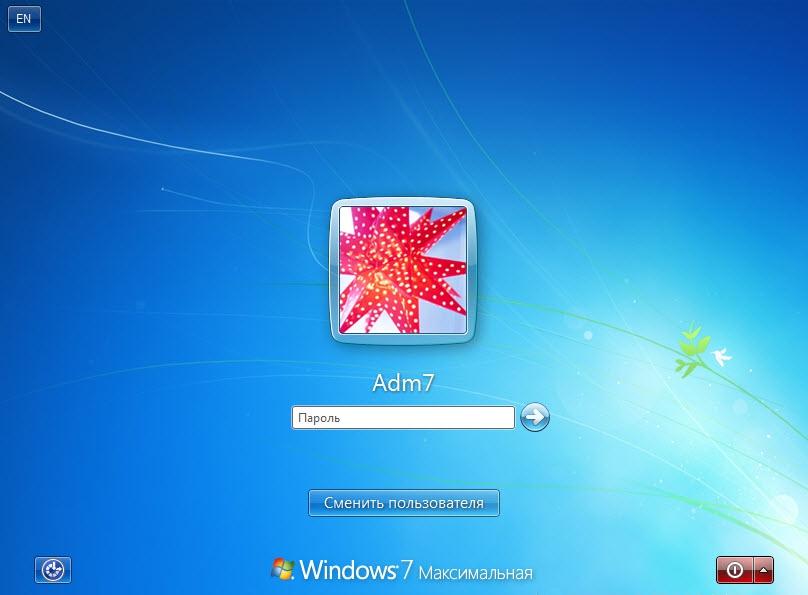Kuinka asentaa salasanan kansioon?
 Usein tapahtuu tietokoneen lisäksimyös nauttivat kotitalouksistamme. Mutta älä aina halua heitä pääsemästä ehdottomasti kaikkiin siellä tallennettuihin tietoihin. Yleensä tiedot, jotka haluat piilottaa muiden ihmisten silmistä, on suojattu salasanalla. Kuinka asentaa salasanan kansioon?
Usein tapahtuu tietokoneen lisäksimyös nauttivat kotitalouksistamme. Mutta älä aina halua heitä pääsemästä ehdottomasti kaikkiin siellä tallennettuihin tietoihin. Yleensä tiedot, jotka haluat piilottaa muiden ihmisten silmistä, on suojattu salasanalla. Kuinka asentaa salasanan kansioon?Jotkut piilottavat tietoja piilotetaanSen tiedostot ja kansiot ovat tavallisia käyttöjärjestelmätyökaluja. Mutta piilotettujen tiedostojen ja kansioiden avaaminen on hyvin yksinkertaista, joten tämä suojaus on erittäin epäluotettava. Jos kuitenkin asennat salasanan kansioon, sitä on vaikeampi käyttää. Miten tämä tehdään?
Ensimmäinen menetelmä toimii vain, jos sinulla on oma tili järjestelmässä, salasanasuojattu, kun taas muut käyttäjät toimivatmuita tilejä tai yleensä vieraana, eikä sinulla ole pääsyä tilillesi. Lisäksi tämä menetelmä toimii vain niille kansioille, jotka sijaitsevat levyillä NTFS-tiedostojärjestelmällä.
Jos haluat asentaa salasanan kansioon, napsauta sitä hiiren kakkospainikkeella ja valitse pikavalikosta "Ominaisuudet". Valitse "Access" -välilehti, tarkista "Poista tämä kansio". Vahvista salasanasi, anna salasana ja tallenna muutokset.
Pienien kansioiden ja tiedostojen tapauksessa voit käyttää WinRar-arkistointia. Tällöin kuitenkin salasanasi ei asetu kansioon vaan arkistoon. Ja pääset käsiksi salasanasuojattuun kansioon, sinun on ensin erotettava se arkistosta.
että asenna salasana kansioon WinRar-ohjelmalla, on luonnollisesti ensin vahvistettava tämäarkistoi, jos et ole jo tehnyt niin. Napsauta hiiren kakkospainikkeella kansiota ja valitse pikavalikosta "Lisää arkistointiin ...". Arkiston luomisen ikkuna avautuu, siirry Lisäasetukset-välilehteen. Napsauta "Aseta salasana" -painiketta.
Avatussa ikkunassa kaksoisnapsauta salasana asianmukaisissa kentissä. Salasanan tulee olla melko monimutkainen, on toivottavaa, että sillä oli erilaisia merkkejä: numeroita, pieniä latinalaisia kirjaimia, erikoismerkkejä. Napsauta OK ja arkistoi kansio.
Voit myös aseta salasana kansioon kolmannen osapuolen ohjelmien avulla. On olemassa monia tällaisia ohjelmia,on sekä maksettu että vapaa. On selvää, että maksulliset toiminnot ovat laajempia, mutta kansion yksinkertainen suojaaminen salasanalla on riittävästi vapaata ohjelmistoa.
Yksi tällainen ohjelma kutsutaan Oma kansio. Se painaa vain puolitoista megatavua. Voit suojata salasanalla tietokoneesi ja USB-muistitikkujen kansiot, salasanalla suojatun kansion enimmäiskoko on 100 Gt. Tuetut käyttöjärjestelmät Windows XP, Windows Server 2003, Windows Vista ja Windows 7 (32-bittiset versiot).
Toinen ohjelma - Pikavalinta. Sen avulla voit asentaa kansioonsalasanaa, mutta myös tekevät siitä täysin näkymätön muille käyttäjille, eikä suojattuja tiedostoja voi käyttää myös suojatussa tilassa. Ohjelma toimii Windows XP-, Windows Vista- ja Windows 7 -käyttöjärjestelmissä. Käyttöliittymä on englanti, mutta se on helppo ymmärtää.
Ohjelman asennusprosessi on vakio. Kun käynnistät ensimmäisen kerran, sinua pyydetään syöttämään pääsalasana ohjelmaan. Jos haluat piilottaa kansion, napsauta Lisää-painiketta, valitse kansio ja napsauta OK.. Se näkyy piilotettujen kansioiden luettelossa. Avaa se valitsemalla rivi hiirellä kansion kanssa ja paina Avaa ja lukitse se uudelleen - Lukittu. Poista kansio luettelosta niin, että se voidaan nähdä uudelleen käyttämällä Poista-painiketta.
kuitenkin ohjelma ei ole täysin ilmainen. Kokeiluversion avulla et voi estää USB-muistitikkuja, levyasemia ja verkkoasemia, enimmäismäärä kansiota, jotka voidaan estää siinä - 5.
Voit kokeilla muita ohjelmia, esimerkiksi SonySoftin kansion lukitusta, kansion lukitussisältöä, Microsoft Private Folderia ja muita. Kuten näette, Salasanan asettaminen kansioon on useita tapoja, jokaisella on sen edut ja haitat.